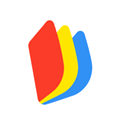应用简介
可能对于了解亚马逊的用户来说,亚马逊网站开始建立时的定位就是网络书店,在创立初期,亚马逊网站通过贝佐斯的努力下成为了当初贝佐斯对网站的定位——“地球上最大的书店”。Kindle阅读器2024最新版便是亚马逊旗下的官方电子阅读器,用户使用这款软件可以购买、下载以及阅读电子书、电子报纸、电子杂志以及其他电子媒体等等。这里为用户提供了上万种电子书给用户下载,大部分的书籍是需要付费的,还有报纸订阅、杂志订阅甚至是blog都可以订阅,前提是需要付费。
用户可以通过它就能轻松的阅读并管理自己帐号里的各类书籍,从而实现多平台同步,您只需一次购买Kindle电子书,就能实现Kindle设备或个人电脑间无缝切换,畅享阅读。在使用kindle阅读软件观看浏览的同时,你还可以随时随地记笔记、划重点、加标签,调整字体大小、边距大小、背景颜色和横屏竖屏阅读模式来自定义您的阅读体验,从而达到一个最佳的观看状态。同时Kindle电子书还有强大的字典功能,你可以通过内置的中英、中中、英英、英中等字典,以及百度百科和搜索链接即时查看释义,帮助拓展阅读。

【软件功能】
免费电子书样章
带有高分辨率彩色图片的杂志、报纸、图画小说和教科书
自主选择字体样式、字体大小等格式,享受个性化的阅读体验
可调节的屏幕亮度和页面颜色,让您在白天和夜晚都能享受舒适的阅读体验
X-Ray、Whispersync、快速翻书、Print Replica、生词卡等更多独特功能
无需离开阅读页面即可获得即时翻译和释义
创建并分享书内标注
粗体和文本大小选项

【软件特色】
自定义您的阅读,使用夜间模式或更大的字体大小轻松阅读。
学习新单词,内置字典可让您在最需要的时候检查单词的含义。
适用于所有网络,适用于所有网络,包括速度较慢(2G / 3G)的网络,以及数据连接不稳定和不稳定的区域。
管理数据和存储,监控WiFi或蜂窝网络上的数据使用情况,并了解Kindle Lite在手机上使用的存储量。
阅读您的首选语言,从40种不同语言的数千本书中选择,包括印地语,斯瓦希里语,西班牙语,阿拉伯语和法语。
阅读免费书籍,从商店的旋转选择中探索数以千计的免费书籍。

【软件亮点】
【正版低价电子书,热门标注带你读】
- 小说、经管、文学、社科、科技、漫画、杂志等丰富品类,涵盖70万本海量选品
- 《黄金瞳》《流浪地球》《都挺好》《知否知否》等热播影视原著抢先读
- 《Harry Potter》《Bad Blood》等30万本英文原版,搭配Kindle生词提示阅读更轻松
- 精彩热门标注,带你迅速了解每本书的精华
【一页刷到底,手机阅读更流畅】
- 上下连续滚动阅读,一刷到底不翻页
- 多种字体和主题选择,个性化你的阅读体验
- 不同设备间智能同步,阅读进度不丢失
- 支持多语种长按查词,实时翻译,读原版更方便
【各式花样福利,轻松享不停】
- Kindle Unlimited电子书包月服务,7天试用仅需0.1元
- 每日精选特价书,限时秒杀
- 关注官方微信公众号『亚马逊Kindle服务号』,绑定帐号得好礼
- 还有更多惊喜功能,慢慢品味慢慢探索

【怎么买书】
1、首先下载好本站带来的亚马逊Kindle电子书
2、登录或注册您的亚马逊账户。如果您已经拥有亚马逊账户,可在Kindle免费阅读软件内直接登录;如果您还没有亚马逊账户,您需打开Safari浏览器访问亚马逊官方网站注册您的亚马逊账户,然后再打开Kindle电子书进行登陆……

3、购书需打开Safari浏览器访问亚马逊Kindle电子书网站,购买电子书。为了遵循苹果公司的政策,在iOS App中暂时无法购买Kindle电子书。
①找到您需要购买的电子书,选择购买方式。如果您已订购Kindle Unilimited包月服务,您可以点击【免费借阅】;如果您没有Kindle Unlimited包月服务,您可以选择【一键下单】或者【立即购买】,【一键下单】功能需要绑定您的信用卡账户。您可以点击下方链接了解Kindle Unlimited包月服务。

②您可以选择信用卡和支付宝付款方式,以支付宝付款为例,选择【支付宝】,点击【继续】;并进行订单确认,点击【确认】。

③付款完成后,点击【完成付款】。

4、重新打开Kindle免费阅读软件,下载并阅读所购买的电子书。您购买书籍成功后,可点击【打开Kindle iPhone阅读软件】返回Kindle阅读软件进行阅读。购买后,电子书自动下载,如果没有下载成功,可再次点击下载;首次打开所购买的电子书,会出现如下图所示的书籍详情,包括书名、作者、常规阅读时间和热门标注等。

【怎么导入电子书】
1、打开文件管理选择文件管理
打开手机的文件管理,选择要导入的文件。

2、点击移动点击存储卡
点击移动,点击存储卡选项。

3、点击kindle点√
点击kindle,并点击√符号。

点kindle图书馆
点击打开kindle点击图书馆阅读导入成功。

【怎么导入电子书】
准备:首先你得有一台电脑和kindle以及安卓的数据线(老版的数据线即小头安卓USB线)
都准备好了,那就把kindle和电脑用数据线连接起来。这里提醒一下,最好用原配的数据线,如果用其他一些数据线,可能会出现导入不了的现象,因为有些数据线仅作充电用,不能用作数据传输。
连接好了之后
1、打开桌面的“计算机”(win7系统)or“我的电脑”(win8、win10系统),这里以win7系统为例。
打开之后会看到有个“有可移动储存的设备”

2、下面是以“Kindle(F:)”命名的文件夹,打开这个文件夹,找“documents”,即文件的意思。

3、然后把你下载好的电子书复制粘贴或者鼠标直接拉到“documents”文件夹。

打开kindle的“您的图书馆”,就可以看到你复制进去的电子书了。
【更新内容】
v8.99.0.100(2.0.12324.0):
一些体验改进和bug修复。
v8.96.0.100(2.0.11021.0):
一些性能改进和错误修复。